3dmax模型怎么附加? 3dmax附加多个物体的教程
3dmax模型怎么附加?3dmax中多个模型想要附加到一起,该怎么附加呢?下面我们就来看看3dmax附加多个物体的教程,需要的朋友可以参考下
3dmax中的几个模型就是个独立的个体,但是想要将它们附加在一起,该怎么附加呢?下面我们就来看看详细的教程。

Autodesk 3ds max 2016 官方简体中文版 64位
- 类型:3D制作类
- 大小:7.54GB
- 语言:简体中文
- 时间:2016-01-22
1、首先打开3dmax,然后绘制几个物体,将其中一个物体右键转换为可编辑多边形。
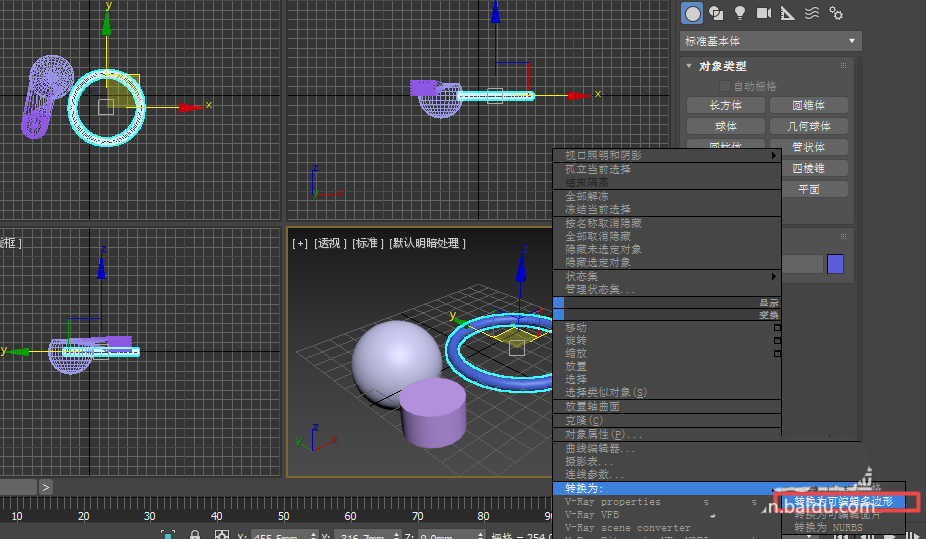
2、在可编辑的多边形层级,找到附加命令,点击附加。
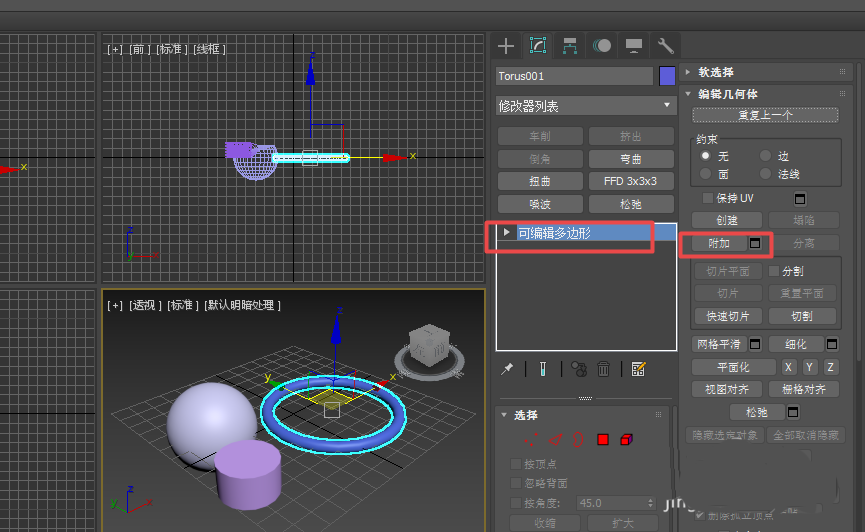
3、或者点击该可编辑多边形对象,然后右键,点击“附加”。
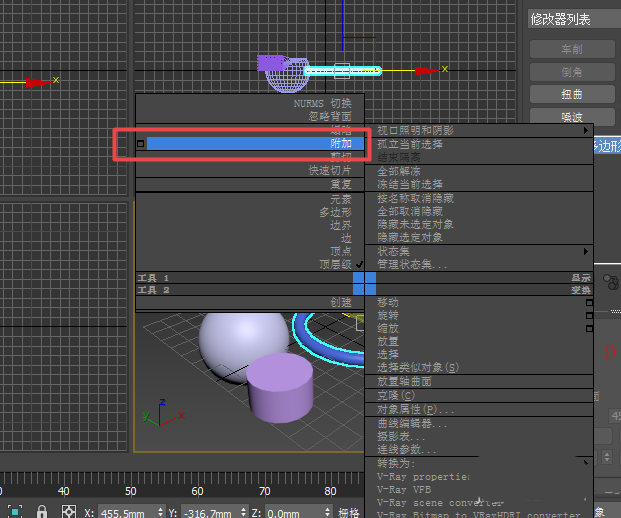
4、然后再拾取另外两个物体,这样这三个物体的颜色就变成一个颜色了。
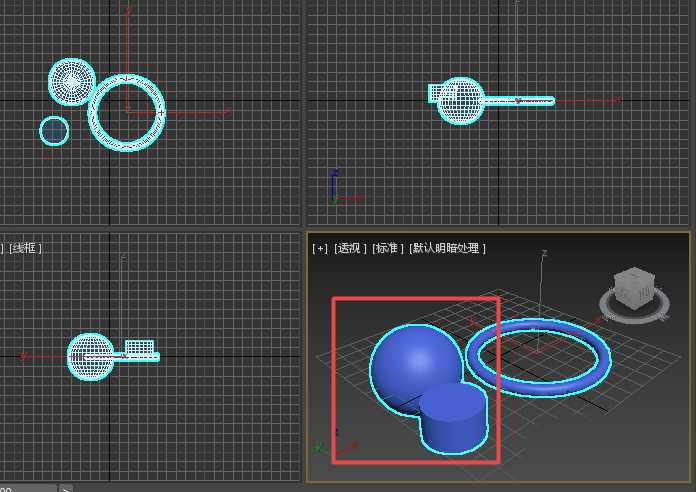
5、如果想分离出一个物体的话,可以可编辑多边形下的元素层级,选择其中一个,然后点击旁边的分离按钮。
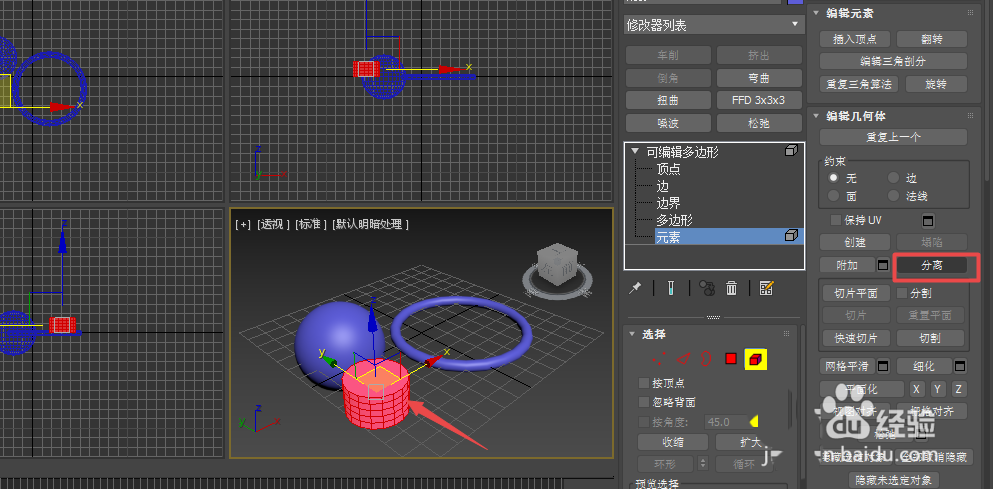
6、如果遇到文件数比较多的情况,我们可以点击附加旁的文件符号,即附加列表。
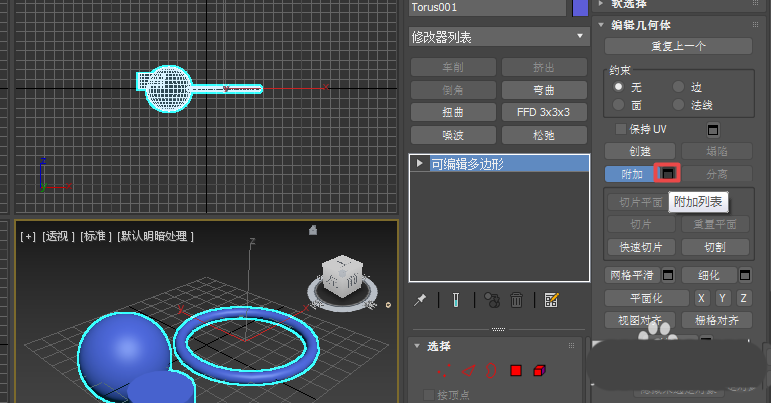
7、在弹出的附加列表对话框中选择需要附加的物体,点击附加即可。
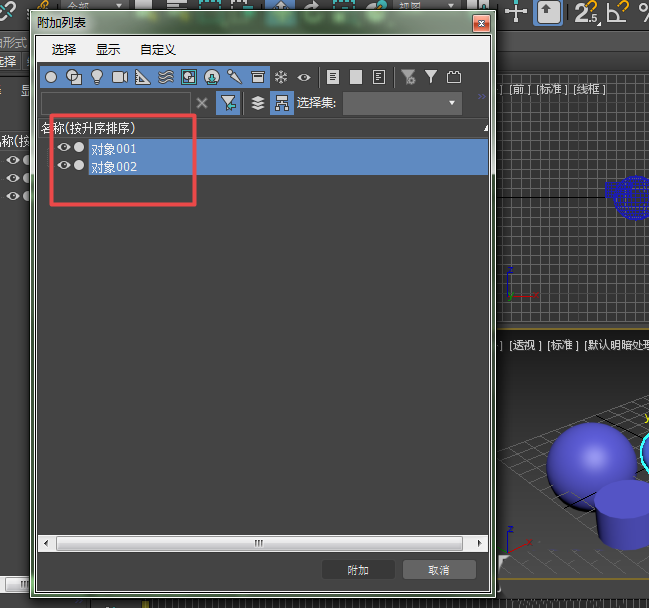
以上就是3dmax附加多个物体的教程,希望大家喜欢,请继续关注3D兔模型网。
声明:本站所提供的素材源文件资源仅供学习交流,若使用商业用途,请购买正版授权,否则产生的一切后果将由下载用户自行承担,有部分资源为网友分享,若素材侵犯了您的合法权益,请来信通知我们(Email: 18988964@qq.com),我们会及时删除,给您带来的不便,我们深表歉意!








